winCC 7.0 最新培训经典课程
- 格式:ppt
- 大小:23.68 MB
- 文档页数:125
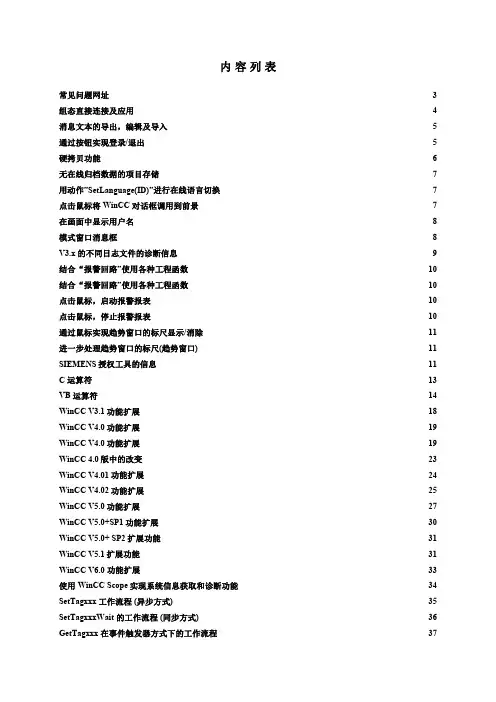

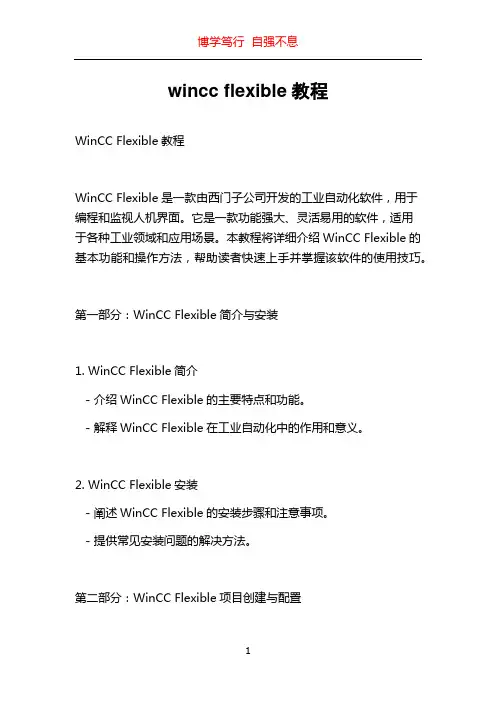
wincc flexible教程WinCC Flexible教程WinCC Flexible是一款由西门子公司开发的工业自动化软件,用于编程和监视人机界面。
它是一款功能强大、灵活易用的软件,适用于各种工业领域和应用场景。
本教程将详细介绍WinCC Flexible的基本功能和操作方法,帮助读者快速上手并掌握该软件的使用技巧。
第一部分:WinCC Flexible简介与安装1. WinCC Flexible简介- 介绍WinCC Flexible的主要特点和功能。
- 解释WinCC Flexible在工业自动化中的作用和意义。
2. WinCC Flexible安装- 阐述WinCC Flexible的安装步骤和注意事项。
- 提供常见安装问题的解决方法。
第二部分:WinCC Flexible项目创建与配置1. WinCC Flexible项目创建- 演示如何创建新的WinCC Flexible项目。
- 分析项目文件结构和组织方式。
2. WinCC Flexible项目配置- 介绍项目配置的基本概念和作用。
- 演示如何配置项目的属性、变量和通信设置。
第三部分:WinCC Flexible图形界面设计1. WinCC Flexible图形界面概述- 简要介绍WinCC Flexible的图形界面组件和特点。
- 解释不同界面元素的功能和用途。
2. WinCC Flexible界面设计工具- 详细介绍WinCC Flexible的界面设计工具及其使用方法。
- 演示如何创建和编辑图形界面。
3. WinCC Flexible界面设计实例- 提供几个实际应用场景的界面设计示例。
- 解释每个实例的目的和设计思路。
第四部分:WinCC Flexible数据处理和报警管理1. WinCC Flexible数据处理功能- 介绍WinCC Flexible的数据处理功能,如数据记录和计算。
- 演示如何使用数据处理功能实现特定的业务逻辑。
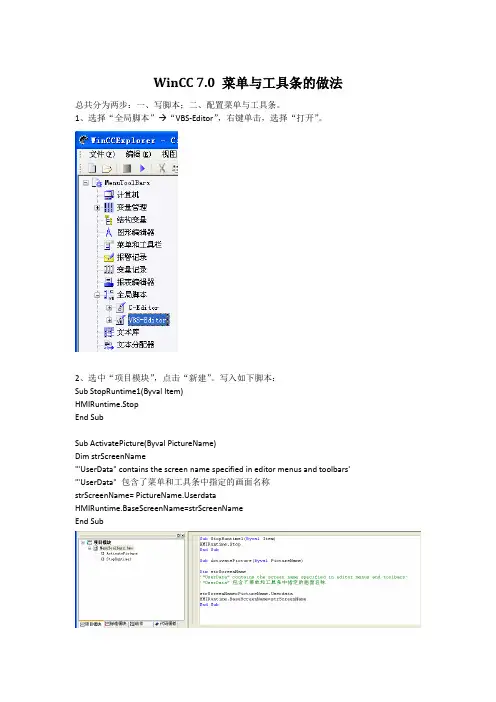
WinCC 7.0 菜单与工具条的做法
总共分为两步:一、写脚本;二、配置菜单与工具条。
1、选择“全局脚本” “VBS-Editor”,右键单击,选择“打开”。
2、选中“项目模块”,点击“新建”。
写入如下脚本:
Sub StopRuntime1(Byval Item)
HMIRuntime.Stop
End Sub
Sub ActivatePicture(Byval PictureName)
Dim strScreenName
'"UserData" contains the screen name specified in editor menus and toolbars' '"UserData" 包含了菜单和工具条中指定的画面名称
strScreenName= erdata
HMIRuntime.BaseScreenName=strScreenName
End Sub
补充:
在Wincc中,如果使用VBS来切换画面,切忌不要使用LoadPicture来切换,这个函数并不是用于切换画面的,而是用于装入类如BMP,JPEG等图形文档的。
正确的方法是使用HMIRuntime.BaseScreenName来进行切换,具体写法是:HMIRuntime.BaseScreenName="NewPdl1",其中等号右边的是以字符串形式表达的画面名称。
不要引起误解,如果是画面窗口,那么是应该是用ScreenItems对象,因为画面窗口属于屏幕对象,而画面对象则属于Screens对象,是不同的,请不要搞混了。
3、配置菜单和工具条。
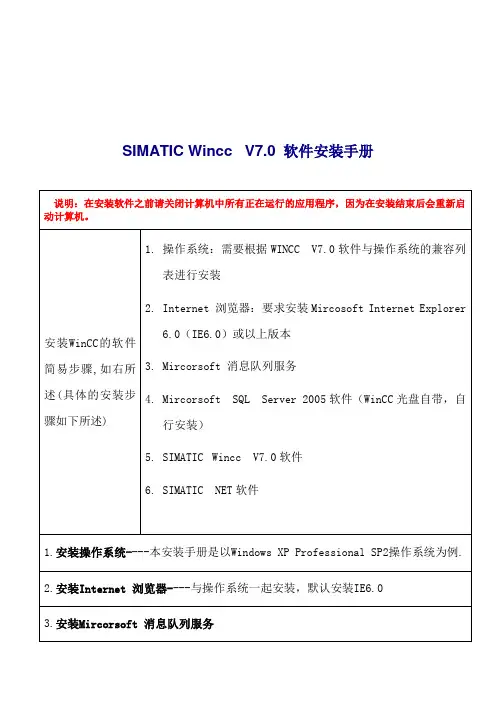
SIMATIC Wincc V7.0 软件安装手册在计算机面板中选择“开始→设置→控制面板→添加/删除程序→添加/删除windows组件”,就会弹出“Windows组件向导”对话框,在“消息队列”前的选项中打“∨”后,点击“下一步”按钮,就要进行消息队列的安装(如右图所示).注:消息队列的安装不需要操作系统光盘;不同操作系统的消息队列的摆放位置不同,但是都是放在“添加/删除windows组件”内。
4. 安装SIMATIC Wincc V7.0软件--------安装此软件大概需要花四十多分钟插入光盘后就会弹出初始画面(如右图)界面,在此界面中点击“安装程序语言:简体中文(K)”选项.再点击“下一步”按钮。
接下来系统会弹出“欢迎”对话框(如右图),在此对话框中点击“下一步”按钮。
在弹出的“产品注意事项”界面(如右图)中,点击“下一步”按钮。
出现“查找程序”窗口(如右图),要等待其查找完毕,再点击“下一步”按钮在弹出的“许可证协议”界面(如右图)中,选中“我接受…”,再点击“下一步”按钮在“产品语言”中(如右图),选择“中文(C)”,再点击“下一步”按钮。
“安装类型”(如右图)中,选择“数据安装包”,“目标目录”不需修改,直接为默认。
然后点击“下一步”按钮。
勾选第一个WinCCInstallation就可,然后继续下一步在弹出的界面(如右图)中,选中“WinCCInstallation”(必须安装)和“SIMATICNET”(与PLC进行通讯时必须安装),再点击“下一步”按钮。
注:Web Navigator是系统在服务器中web功能的实现(需安装IIS组件)。
Data Monitor是工厂智能中用于数据显示和分析的一个组件。
Connectivity Pack是连通性软件包。
如有需要,可选择安装。
如右图,“要安装的程序”会自动选择,无需进行任何修改,只需直接点击“下一步”按钮。
在“许可证协议”界面(如右图)中,选择“我接受…”选项,再点击“下一步”按钮在弹出的“准备安装选项”(如右图)界面,直接点击“安装”选项。
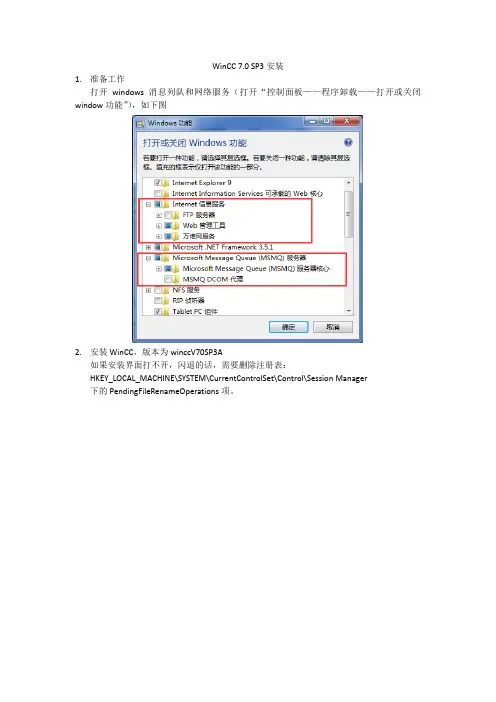
WinCC 7.0 SP3安装1.准备工作打开windows消息列队和网络服务(打开“控制面板——程序卸载——打开或关闭window功能”),如下图2.安装WinCC,版本为winccV70SP3A如果安装界面打不开,闪退的话,需要删除注册表:HKEY_LOCAL_MACHINE\SYSTEM\CurrentControlSet\Control\Session Manager下的PendingFileRenameOperations项。
3.激活修改安装目录WinCC/bin下五个文件:将CCExpMsgChs.lng 改成“CCExpMsgdeu.lng”将CCExpMsgCht.lng 改成“CCExpMsgita.lng”将CCExpMsgJpn.lng改成“CCExpMsgesp.lng”将CCExpMsgKor.lng改成“CCExpMsgfra.lng”将CCProjectMgrCht.lng 改成“CCProjectMgrdeu.lng”安装Simatic Key:1.切换为English2.选择Required keys,勾选1034、1040、1042,点Install Long继续勾选1005,点Install Long继续勾选1019、984、756,点Install Long安装完毕,在Installed key检查一下,如下图:重新启动电脑!如果启动依然是演示模式,可以结束CCLicenseService.exe进程,重新启动试试。
有些教程提示替换CCLicenseService.exe文件,对于7.0SP3版本,实测不需要! 在任务管理器显示所有用户的进程:找到CCLicenseService.exe,结束。
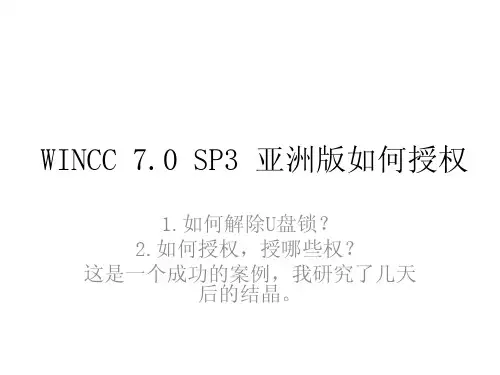
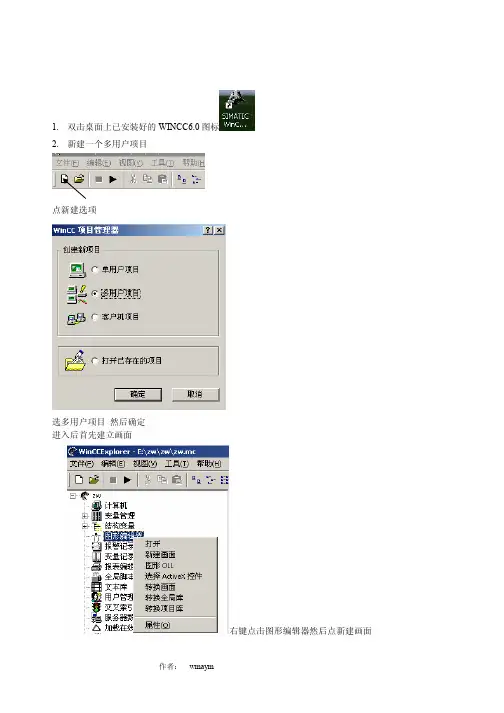
1.双击桌面上已安装好的WINCC6.0图标
2.新建一个多用户项目
点新建选项
选多用户项目然后确定
进入后首先建立画面
右键点击图形编辑器然后点新建画面
新建画面名称,双击打开画面进行编辑
可以在上面窗口中编辑图形
3.建立变量方法
右键点击变量管理(上图)选择添加新的驱动程序
在弹出的窗口中选择SIMA TIC S7 Protocol Suite项然后点打开即可,出现如下图所示
右键点TCP/IP选项,如下所示
选择新驱动程序的连接,然后出现下图
左键点属性按钮
点确定即可
然后在刚刚所新建的连接中建立变量 方法如下:
变量大致分以下四种类型
1.数字量输入DI:
2.数字量输出DO
3.模拟量输入AI
4.模拟量输出AO
建立方法
右键点箭头所指向的地方然后选择新建变量将会出现如下窗口
然后为变量配置地址,方法如下
地址配置完后点确定即可
DO 或AO 输出信号就选择输出
然后出现如下所示
此空白处显示已定义的变量
然后在下图中即可看到现场数据。
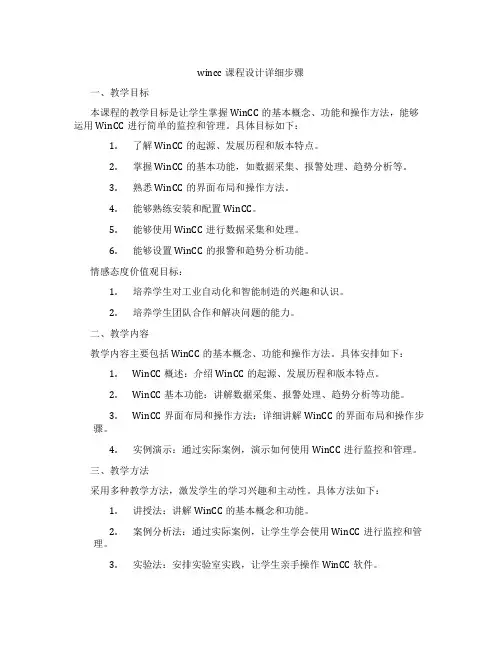
wincc课程设计详细步骤一、教学目标本课程的教学目标是让学生掌握WinCC的基本概念、功能和操作方法,能够运用WinCC进行简单的监控和管理。
具体目标如下:1.了解WinCC的起源、发展历程和版本特点。
2.掌握WinCC的基本功能,如数据采集、报警处理、趋势分析等。
3.熟悉WinCC的界面布局和操作方法。
4.能够熟练安装和配置WinCC。
5.能够使用WinCC进行数据采集和处理。
6.能够设置WinCC的报警和趋势分析功能。
情感态度价值观目标:1.培养学生对工业自动化和智能制造的兴趣和认识。
2.培养学生团队合作和解决问题的能力。
二、教学内容教学内容主要包括WinCC的基本概念、功能和操作方法。
具体安排如下:1.WinCC概述:介绍WinCC的起源、发展历程和版本特点。
2.WinCC基本功能:讲解数据采集、报警处理、趋势分析等功能。
3.WinCC界面布局和操作方法:详细讲解WinCC的界面布局和操作步骤。
4.实例演示:通过实际案例,演示如何使用WinCC进行监控和管理。
三、教学方法采用多种教学方法,激发学生的学习兴趣和主动性。
具体方法如下:1.讲授法:讲解WinCC的基本概念和功能。
2.案例分析法:通过实际案例,让学生学会使用WinCC进行监控和管理。
3.实验法:安排实验室实践,让学生亲手操作WinCC软件。
四、教学资源为学生提供丰富的教学资源,以支持教学内容和教学方法的实施。
具体资源如下:1.教材:选用权威、实用的WinCC教材。
2.参考书:提供WinCC相关的高级教程,供学生深入学习。
3.多媒体资料:制作WinCC操作视频,方便学生随时查阅。
4.实验设备:配备WinCC软件和相应的实验设备,让学生进行实际操作。
五、教学评估为了全面、客观地评估学生的学习成果,本课程采用以下评估方式:1.平时表现:评估学生在课堂上的参与程度、提问和回答问题的表现等,占总分的30%。
2.作业:布置适量的作业,评估学生的理解和应用能力,占总分的20%。
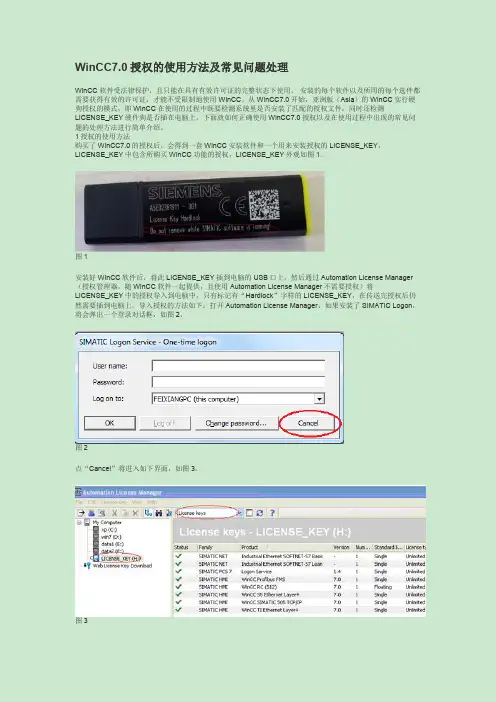
WinCC7.0授权的使用方法及常见问题处理WinCC 软件受法律保护,且只能在具有有效许可证的完整状态下使用。
安装的每个软件以及所用的每个选件都需要获得有效的许可证,才能不受限制地使用 WinCC。
从WinCC7.0开始,亚洲版(Asia)的WinCC实行硬狗授权的模式,即WinCC在使用的过程中既要检测系统里是否安装了匹配的授权文件,同时还检测LICENSE_KEY硬件狗是否插在电脑上。
下面就如何正确使用WinCC7.0授权以及在使用过程中出现的常见问题的处理方法进行简单介绍。
1授权的使用方法购买了WinCC7.0的授权后,会得到一套WinCC安装软件和一个用来安装授权的LICENSE_KEY,LICENSE_KEY中包含所购买WinCC功能的授权,LICENSE_KEY外观如图1。
图1安装好WinCC软件后,将此LICENSE_KEY插到电脑的USB口上,然后通过Automation License Manager (授权管理器,随WinCC软件一起提供,且使用Automation License Manager不需要授权)将LICENSE_KEY中的授权导入到电脑中,只有标记有“Hardlock”字样的LICENSE_KEY,在传送完授权后仍然需要插到电脑上。
导入授权的方法如下:打开Automation License Manager,如果安装了SIMATIC Logon,将会弹出一个登录对话框,如图2,图2点“Cancel”将进入如下界面,如图3。
图3用鼠标选中“LICENSE_KEY”,右边会列出LICENSE_KEY中的授权文件,选中LICENSE_KEY中的授权文件拖拽到电脑的目标盘(不建议放到系统盘,避免系统崩溃造成授权文件丢失);或者用鼠标选中LICENSE_KEY中的授权文件,点击右键,如图4。
图4选Transfer(传送),选中目标路径,如图5,至此WinCC的授权导入就完成了。

一、安装准备1、安装Wincc7.0前请确认您的系统完整并且已经安装好了step7(西门子plc编程软件),然后将安装包解压至硬盘根目录,且目录中不能出现中文字符。
2、安装消息列队和网络服务(打开“控制面板——程序卸载——打开或关闭window功能”)在弹出的界面中勾选“internet信息服务”和“MSMQ服务器”然后点击“确定”退出。
3、安装此软件前请先关闭360卫士等等软件,以免安装错误。
二、Wincc7.0安装1、打开安装包运行setup.exe,软件为中文界面,操作简单,小编指出一些需要选择的项目2、安装类型,此处选择数据包安装,目标目录建议为默认,点击下一步3、勾选第一项,滑动下滑框,找到AS-OS项,这是集成到step7的功能,点击下一步开始安装。
软件很大,安装需要大约2个小时左右,请大家耐心等待。
三、Wincc7.0授权1,安装完后,需要进入安装目录下\bin文件夹进行改名,如图:复制---重命名----粘贴即可将CCExpMsgChs.lng 改成“CCExpMsgdeu.lng”将CCExpMsgCht.lng 改成“CCExpMsgita.lng”将CCExpMsgJpn.lng改成“CCExpMsgesp.lng”将CCExpMsgKor.lng改成“CCExpMsgfra.lng”改完四个后,还有一个需要改。
(从那改好的四个的文件名的下面找就找到了,改名方法同上)将CCProjectMgrCht.lng 改成“CCProjectMgrdeu.lng”2、五个文件修改完毕后,我们打开授权工具Sim_EKB_Install(默认中文,右上角修改),(1)把下图蓝色部分的前面打勾:(2)继续打勾:(3)继续打勾:(4)最后我们再检查是否授权完毕3、授权完成,到桌面找到wincc7.0,打开试试吧,如果启动wincc7.0失败,重新启动一下电脑就OK了。
WinCC 7.0 SP3安装1.准备工作打开windows消息列队和网络服务(打开“控制面板——程序卸载——打开或关闭window功能”),如下图2.安装WinCC,版本为winccV70SP3A如果安装界面打不开,闪退的话,需要删除注册表:HKEY_LOCAL_MACHINE\SYSTEM\CurrentControlSet\Control\Session Manager下的PendingFileRenameOperations项。
3.激活修改安装目录WinCC/bin下五个文件:将CCExpMsgChs.lng 改成“CCExpMsgdeu.lng”将CCExpMsgCht.lng 改成“CCExpMsgita.lng”将CCExpMsgJpn.lng改成“CCExpMsgesp.lng”将CCExpMsgKor.lng改成“CCExpMsgfra.lng”将CCProjectMgrCht.lng 改成“CCProjectMgrdeu.lng”安装Simatic Key:1.切换为English2.选择Required keys,勾选1034、1040、1042,点Install Long继续勾选1005,点Install Long继续勾选1019、984、756,点Install Long安装完毕,在Installed key检查一下,如下图:重新启动电脑!如果启动依然是演示模式,可以结束CCLicenseService.exe进程,重新启动试试。
有些教程提示替换CCLicenseService.exe文件,对于7.0SP3版本,实测不需要! 在任务管理器显示所有用户的进程:找到CCLicenseService.exe,结束。
一、安装准备1、安装Wincc7.0前请确认您的系统完整并且已经安装好了step7(西门子plc编程软件),然后将安装包解压至硬盘根目录,且目录中不能出现中文字符。
2、安装消息列队和网络服务(打开“控制面板——程序卸载——打开或关闭window功能”)在弹出的界面中勾选“internet信息服务”和“MSMQ服务器”然后点击“确定”退出。
3、安装此软件前请先关闭360卫士等等软件,以免安装错误。
二、Wincc7.0安装1、打开安装包运行setup.exe,软件为中文界面,操作简单,小编指出一些需要选择的项目2、安装类型,此处选择数据包安装,目标目录建议为默认,点击下一步3、勾选第一项,滑动下滑框,找到AS-OS项,这是集成到step7的功能,点击下一步开始安装。
软件很大,安装需要大约2个小时左右,请大家耐心等待。
三、Wincc7.0授权1,安装完后,需要进入安装目录下\bin文件夹进行改名,如图:复制---重命名----粘贴即可将CCExpMsgChs.lng 改成“CCExpMsgdeu.lng”将CCExpMsgCht.lng 改成“CCExpMsgita.lng”将CCExpMsgJpn.lng改成“CCExpMsgesp.lng”将CCExpMsgKor.lng改成“CCExpMsgfra.lng”改完四个后,还有一个需要改。
(从那改好的四个的文件名的下面找就找到了,改名方法同上)将CCProjectMgrCht.lng 改成“CCProjectMgrdeu.lng”2、五个文件修改完毕后,我们打开授权工具Sim_EKB_Install(默认中文,右上角修改),(1)把下图蓝色部分的前面打勾:(2)继续打勾:(3)继续打勾:(4)最后我们再检查是否授权完毕3、授权完成,到桌面找到wincc7.0,打开试试吧,如果启动wincc7.0失败,重新启动一下电脑就OK了。
Wincc 7.0 SP3亚洲版安装步骤
WINDOWS XP 环境且所有安装程序都在英文目录下或在根目录
第一步删除注册表的pending file rename option
第二步安装step7 v5.5
第三步安装simatic net 2007
第四步安装消息队列
第五步安装wincc 7.0 单击“下一步”“接受”等按钮出现如下对话框勾选wincc installation 和simatic net 2008 单击下一步,安装过程会提示simatic net2007版本过低,安装simatic net2008 这时点击“是”,然后会出现“需要重新启动系统”对话框,点击“确定”,电脑重启后会自动继续安装。
直至完成安装
第六步安装完成之后按照“Wincc+7.0+SP3亚洲版授权文件”文件夹中的“WINCC 7 SP3授权办法”PDF文件描述按照步骤操作。
此时授权已完成,wincc右下角显示已授权模式。
如下图所示,Wincc7.0 sp3 开发版即可使用。